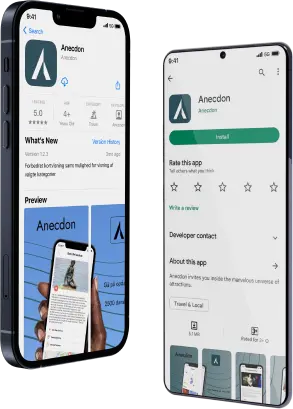Anecdon-appen organiserer oplevelser i forskellige kategorier for at hjælpe dig med at finde præcis, hvad du leder efter. Hver kategori har sin egen sektion på Anecdons forside under Kategorier og et unikt ikon, der vises på kortets pin.
Du har mulighed for at vælge de kategorier, der har din interesse. Dit valg eller fravalg har indflydelse på hvilke kategorier, der vises i Nærmeste på appens forside og i kortvisning. Du kan også se alle Oplevelser i en eller flere kategorier, se hvordan i Kortfunktion under punkt 2 kategorikort.
For at tilpasse hvilke kategorier der vises i Anecdon, følg disse trin:
Åben Kategori-vælgeren
Kategori-vælgeren er tilgængelig i appens indstillinger og på kortet.
Vælg eller fjern Kategorier
Du kan tilpasse hvilke kategorier der vises ved at vælge eller fjerne kategorier efter dine ønsker.
Gem Ændringer
Når du har foretaget dine valg, vil ændringerne blive gemt på din enhed. Dette vil påvirke hvilke oplevelser der vises på Anecdons forside under "Nærmeste", samt hvilke pin-ikoner der vises på kortet.
Selv hvis du fjerner visse kategorier, vil du stadig kunne finde oplevelser inden for disse kategorier i kategorisektionen på Anecdons forside, eller ved at søge efter specifikke oplevelser i søgefeltet.
Ved at tilpasse kategorierne, kan du skræddersy Anecdon-appen til dine interesser, og nemt finde de oplevelser, der er mest relevante for dig.